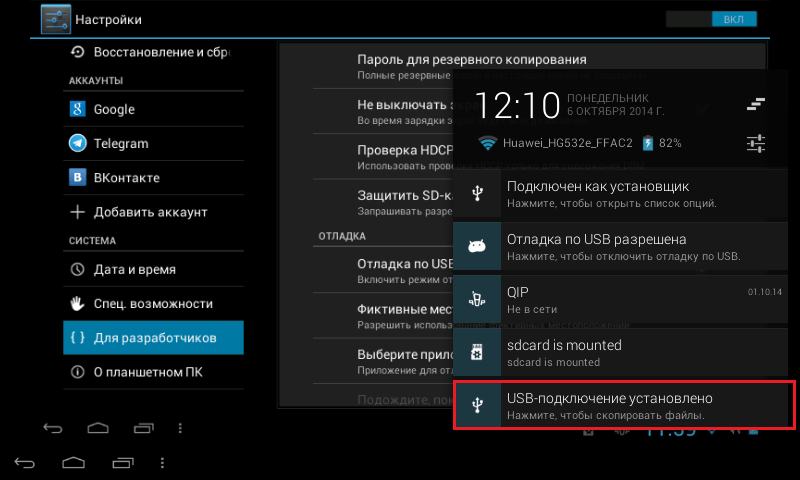Многим владельцам портативной техники известна такая процедура, как форматирование карты памяти, которая приводит к очистке внешнего накопителя. Но одним нажатием можно очистить не только флешку, но и смартфон. Предлагаем выяснить, как отформатировать телефон на операционной системе Андроид, и узнать, при каких обстоятельствах эта процедура является незаменимой и обязательной.
Для чего это нужно?
Форматирование карты памяти – это операция, которая преследует сразу две цели:
- удаление информации;
- изменение формата файловой системы.
В случае со смартфонами процедура является похожей, но все-таки имеет некоторые особенности. В отличие от флешек, мобильное устройство не может поменять тип файловой системы. Поэтому данную операцию правильнее называть не форматированием, а приведением телефона к заводским параметрам.

В ходе выполнения процедуры со смартфона стираются все пользовательские данные, включая мультимедийные файлы, документы, приложения и аккаунты. Удаление информации может потребоваться в целом ряде случаев, среди которых важно выделить следующие:
- профилактические действия перед установкой обновлений системы;
- попытка устранить неполадки, связанные с работой устройства, за счет удаления вирусов через сброс параметров;
- подготовка смартфона к перепродаже.
Это далеко не все случаи, когда форматирование является полезной процедурой, позволяющей решить самые разные проблемы. Но не будем долго останавливаться на сценариях использования очистки, а сразу перейдем к методам выполнения операции.

Что нужно делать перед форматированием
Прежде чем форматнуть смартфон, необходимо заняться подготовительными действиями. Все-таки в ходе выполнения операции стираются все файлы, а вы наверняка не хотите потерять пользовательские данные. Чтобы сохранить информацию, сделайте следующее:
- Откройте настройки телефона.
- Перейдите в раздел «Восстановление и сброс».

- Выберите опцию «Создать резервную копию данных».

- Укажите место сохранения бэкапа и дождитесь окончания резервирования.

Смартфон позволяет загрузить резервную копию в облачное хранилище Google Drive или сохранить в виде отдельного файла. При выборе первого варианта учитывайте, что бесплатно сервис предоставляет лишь 15 гигабайтов пространства на своих серверах. А при создании отдельного файла бэкапа не забывайте перебросить его на внешний накопитель, будь то MicroSD-карта или другое устройство со встроенной памятью.
По завершении операции вы сможете восстановить данные через тот же раздел настроек «Восстановление и сброс». Если речь идет о бэкапе, загруженном на Google Drive, достаточно будет авторизоваться под своим Гугл-аккаунтом. Если же резервная копия сохранялась в виде отдельного файла, то не забудьте перекинуть ее на смартфон перед восстановлением.

Способы форматирования
Осуществить задуманное можно несколькими способами. Стандартный вариант – форматирование через настройки телефона. Однако, если устройство функционирует некорректно, для выполнения операции придется обратиться к альтернативным вариантам через рекавери и ПК.
Через настройки
Это стандартный способ, позволяющий выполнить сброс до заводских настроек. Операция выполняется по следующему алгоритму:
- Откройте настройки телефона.

- Перейдите в раздел «Восстановление и сброс», а затем – «Сброс настроек».

- Нажмите кнопку «Сбросить настройки телефона», а затем – «Стереть все».

В случае правильного выполнения операции смартфон уйдет в перезагрузку на пару-тройку минут, а после повторного запуска вы увидите перед собой окно авторизации в учетной записи Google.
Через Recovery
Это альтернативный вариант форматирования смартфона для тех, кто не может выполнить операцию через стандартный интерфейс Андроид. Для осуществления задуманного нужно:
- Выключить смартфон.
- Запустить Recovery Mode (режим восстановления) через кнопки «Power» + «Volume Down» (их нужно удерживать до появления логотипа).

- Используя качельку регулировки громкости, перейдите в раздел «wipe data/factory reset».

- Подтвердите действие нажатием на кнопку питания.

- Выполните операцию «reboot system now» для перезагрузки смартфона в стандартном режиме.
Важно. Комбинация кнопок, необходимая для запуска режима восстановления, может отличаться в зависимости от модели смартфона. Уточняйте актуальную информацию на сайте производителя.
Как и в случае со сбросом через настройки Андроид, после выполнения заключительного шага смартфон перезагружается, и спустя пару минут становится готов к использованию «с нуля».
Через компьютер и подключение USB
Заключительный способ, помогающий полностью очистить смартфон, предполагает использование компьютера. Чтобы выполнить операцию без ошибок, действуйте по инструкции:
- В настройках телефона активируйте отладку по USB.
- Установите фирменную утилиту на компьютер (например, Samsung Smart Switch).

- Подключите смартфон к ПК.
- Убедитесь, что мобильное устройство правильно определилось внутри программы.
- Выберите опцию «Сброс настроек» и подтвердите свое действие.

Если для вашего смартфона нет официальной утилиты, попробуйте выполнить сброс при помощи сервиса Find My Phone. Вам понадобится просто авторизоваться под учеткой Гугл, выбрать свой телефон из списка и нажать кнопку «Очистить устройство».
Как очистить карту памяти
Также вы можете очистить не только внутреннюю память смартфона в ходе сброса настроек, но и отформатировать MicroSD-карту:
- Откройте настройки устройства.
- Перейдите в раздел «Память».

- Тапните по названию MicroSD-карты.
- Нажмите кнопку «Форматировать».
- Подтвердите действие.

При желании эту операцию можно выполнить не на смартфоне, а на компьютере. Но в обоих случаях эффект будет один и тот же – вся информация окажется стерта.
Как часто можно, и нужно ли регулярно форматировать телефон?
Периодичность выполнения очистки смартфона напрямую зависит от сценариев использования. Так, если вы подозреваете, что устройство заражено вирусами, то его нужно форматнуть в обязательном порядке. Также не забывайте сбрасывать параметры перед каждым обновлением системы. Обращаться к этой операции чаще нет никакого смысла.

Форматирование — это процесс разбивки жесткого диска или внутреннего накопителя устройства на разделы и кластеры, который сопровождается полным уничтожением пользовательских данных.
Если вы готовите телефон к перепродаже, хотите вернуть его к первоначальному состоянию, избавиться от какой-либо ошибки или вируса, то вместо того чтобы удалять все приложения и файлы вручную, воспользуйтесь встроенными средствами для форматирования.
Форматирование через настройки
Чтобы удалить с устройства все пользовательские данные и вернуть его к первоначальному состоянию, воспользуйтесь функцией сброса до заводских настроек. Важно, чтобы в этот момент смартфон был заряжен как минимум на 30%. Как отформатировать телефон на Андроид:
Шаг 1. Откройте меню «Настройки» и в разделе «Личные данные» выберите пункт «Восстановление и сброс».

Шаг 2. нажмите «Резервирование данных» и передвиньте ползунок в состояние «Включено», чтобы скопировать личную информацию в облачное хранилище Gmail и восстановить ее при следующей загрузке.

Шаг 3. Настройте другие параметры в меню «Восстановление и сброс». Например, выберите учетную запись для резервирования данных, разрешите или запретите автовосстановление.

Совет: если вы готовите устройство к перепродаже и не хотите восстанавливать данные приложений и паролей, то обязательно отключите резервирование данных.
Шаг 4. Нажмите «Сброс настроек», чтобы форматировать Андроид и удалить из внутренней памяти устройства все пользовательские данные.

Шаг 5. Откроется новая страница, где отобразится подробная информация о процессе, а также список подключенных на устройстве аккаунтов. Выберите «Сбросить настройки телефона», чтобы обнулить память.

Шаг 6. Нажмите кнопку «Стереть все», чтобы подтвердить полное форматирование пользовательских данных.

После этого со смартфона будут удалены все файлы и приложения. Когда форматирование завершится, настройте телефон заново, как при первом запуске.
Форматирование через Recovery
Recovery или Hard Reset это сброс смартфона до заводских настроек, который также включает в себя полное форматирование. Данный способ применяется в тех случаях, когда устройство заблокировано или не включается. Как очистить телефон на Андроид полностью:
Шаг 1. Выключите смартфон. Если экран не работает, то извлеките, а затем снова вставьте внутрь аккумулятор. Запустите Recovery. Для этого в течение 5-10 секунд удерживайте нажатыми кнопки «Питание» и «Уменьшить громкость».

Совет: на каждом смартфоне Recovery запускается по-разному. Например, сочетанием кнопок «Питание» и «Увеличить громкость», либо «Домой» и «Уменьшить громкость». Подробную информацию о том, как запустить Recovery смотрите на сайте производителя телефона.
Шаг 3. Появится защитный экран с изображением Андроида. Одновременно нажмите кнопки «Питание» и «Уменьшить громкость» (не удерживая), чтобы перейти в Recovery.

Шаг 4. Появится список доступных команд. Используйте физические кнопки «Увеличить громкость» и «Уменьшить громкость», чтобы передвигаться в меню и выберите «wipe data/factory reset». Нажмите кнопку «Питание», чтобы отформатировать устройство и снести все пользовательские данные. При необходимости подтвердите действие.

Процесс может занимать от 5 до 15 минут, в зависимости от объема внутреннего накопителя, количества установленных приложений, загруженных файлов. Дождитесь окончания удаления, а затем настройте смартфон как при первом запуске.
Читайте также
Одним из главных преимуществ операционной системы Андроид является поддержка огромного разнообразия специализированных и развлекательных программ. Большинство из них предназначены для упрощения бытовых задач либо просто для комфортного времяпровождения. Интернет наполнен неограниченным количеством подобных утилит, а главное плюс Андроид софта – бесплатный доступ.
Содержание
- Зачем форматировать телефон на Андроиде
- Подготовка к форматированию телефона
- 1. Форматирование через настройки
- 2. Как полностью отформатировать Андроид через Recovery
- 3. Форматируем Android через компьютер и подключение USB
- Как отформатировать карту памяти
Зачем форматировать телефон на Андроиде
Многие пользователи жадно устанавливают в свою мобильное устройство массу ненужных на самом деле приложений, которые, по сути, дублируют большинство штатных сервисов. В конечном итоге телефон начинает заметно засоряться, в результате чего операционная система теряет свою производительность. 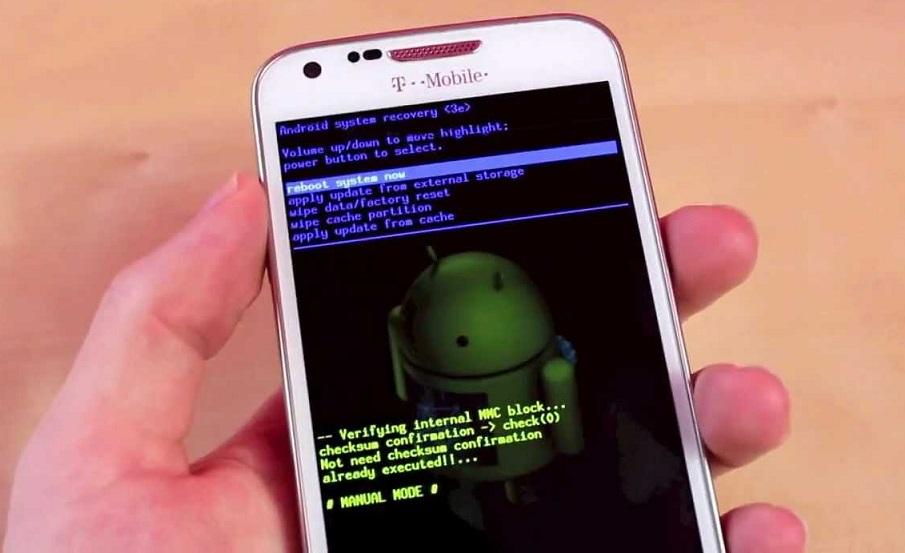
Спустя незначительное время телефон начинает тормозить, на экране появляются системные ошибки, а ранее установленные программы уже не работают в положенном режиме.
Казалось бы, единственным выходом будет обычное удаление ненужного софта, однако положительного результата это не принесет.
Даже после полной очистки в реестрах системы остаются незначительного объема файлы, которые продолжают тормозить устройство. В таком случае понадобится форматирование или сброс до заводских настроек.
Как именно форматировать смартфон, зависит от степени загрязнения, однако в любом случае данную процедуру следует выполнять неспешно. В противном случае телефон может превратиться в «кирпич».
Подготовка к форматированию телефона
Большинство современных мобильных гаджетов после успешного форматирования запрашивают данные для входа в Google аккаунт. Если не ввести соответствующую информацию, тогда телефон будет находиться в заблокированном состоянии до тех пор, пока пользователь не авторизуется в учетной записи. Данная функция разработана специально для того, чтобы при краже или утере злоумышленник не смог получить чужие личностные данные.
Чтобы после форматирования не пришлось обращаться в сервисный центр, необходимо для начала переписать логин и пароль от учетной записи Google-аккаунт. Когда телефон будет отформатирован, то во время запроса системой можно ввести скопированные данные. В таком случае юзер избежит лишних денежных затрат и потери времени.
В случае форматирования телефона через ПК нужно обзавестись стандартным USB-кабелем и специализированным софтом.
1. Форматирование через настройки
Самым быстрым и привычным методом форматирования телефона Андроид считается использование штатных сервисов или по-другому сброс до заводских настроек. Широкую популярность данный способ получил по причине простоты в использовании.
Однако назвать данный вариант безопасным невозможно, так как при сбросе до заводского состояния вместе с ненужными приложениями удалятся все файлы. Поэтому в первую очередь необходимо создать резервную копию информации либо сбросить ее на съемный накопитель.
Также стоит помнить, что при сильном засорении системы или сбоях данный метод не поможет. Существует несколько вариантов ручного форматирования.
Способ первый
- Открыть в мобильном устройстве настройки системы.
- Отыскать раздел конфиденциальности или восстановления.
- Открыть опцию со сбросом настроек.
- Нажать на соответствующую клавишу и дать подтверждение.
- Дождаться окончания процедуры.
- Перезапустить устройство.
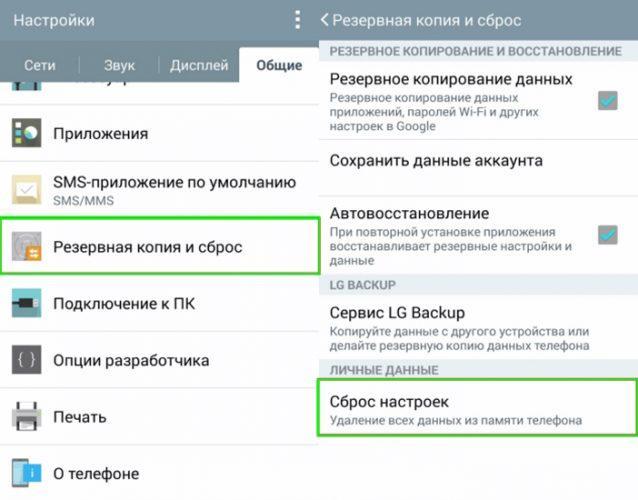
Способ второй
- Открыть диалер.
- В появившемся поле ввести комбинацию *2767*3855#
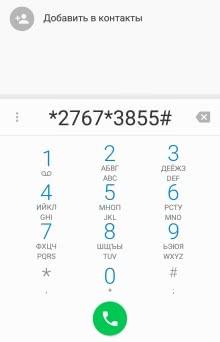
- Активировать код, и дождаться окончания форматирования.
- Перезагрузить телефон.
Стоит запомнить, что текущий метод форматирования помогает лишь в том случае, если телефон имеет небольшую степень загрязнения. В ситуациях, когда в устройстве появляются системные ошибки, следует прибегнуть к более эффективному варианту.
2. Как полностью отформатировать Андроид через Recovery
Абсолютно каждый смартфон, функционирующий на операционной системе Android, оборудован специальным загрузочным меню – Recovery.
Включается данный режим во время запуска телефона и после перехода в recovery можно проводить различные процедуры, к примеру, проверка работоспособности экрана и динамика, прошивка ПО и форматирование.
Прежде чем активировать форматирование, необходимо включить загрузочный режим, однако каким способом это сделать на том или ином смартфоне, остается постоянным вопросом.
Проблема в том, что каждый разработчик внедряет собственную систему активации Recovery. Наиболее распространенным вариантом является одновременное зажатие кнопки включения и регулятора громкости. Но встречаются и те устройства, в которых запуск загрузочного меню производится с помощью физической кнопки «Домой».
Главное преимущество данного меню состоит в том, что его активация возможна даже при полном зависании телефона. Однако некоторые производители блокируют эту возможность, так как регулярное использование загрузочного меню может негативно сказываться на работоспособности гаджета. Чтобы разблокировать доступ, потребуется использовать специализированные приложения. 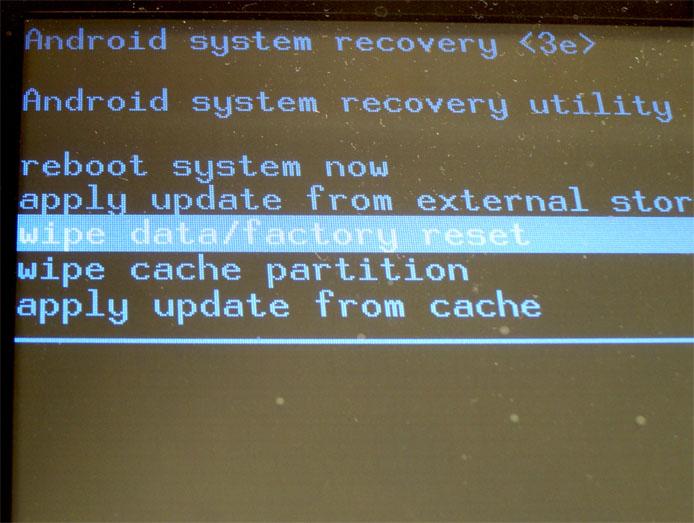
Если пользователю удалось запустить Recovery меню, далее понадобится отыскать раздел «Factory Reset» или «Wipe Data». После нажатия на данную опцию телефон автоматически сбросится до заводских настроек, а имеющиеся файлы, приложения и документы будут удалены.
Не рекомендуется использовать неизвестные команды, так как можно случайно удалить операционную систему.
3. Форматируем Android через компьютер и подключение USB
Перед форматированием телефона с помощью компьютера и кабеля USB необходимо обзавестись соответствующим программным обеспечением. Для этого нужен сервис Android SDK, который представляет собой официальный набор инструментов, предназначенный для ремонта и обслуживания мобильных телефонов. Скачать можно по этой ссылке. Далее пользователю понадобится компьютер или ноутбук на базе операционной системы Windows 7, оригинальный шнур USB, идущий в комплекте поставки устройства, и вышедший из строя телефон. Какие действия понадобится выполнить дальше:
- Скачать и установить набор инструментов Android SDK на компьютер.
- Открыть описываемый сервис.
- Запустить командную строку – «WIN+R».
- Указать путь к папке, в которой установлен набор инструментов.
- Проверить наличие файла «adb.exe», который необходим для форматирования телефона.
- Подключить мобильное устройство к ПК, используя оригинальный кабель USB.
- В командной строке ввести следующие значения – «adb shell recovery wipe data».
- Ожидать окончания операции, после чего на экране появится надпись «Done».
- Отключить мобильный телефон от компьютера и запустить систему.
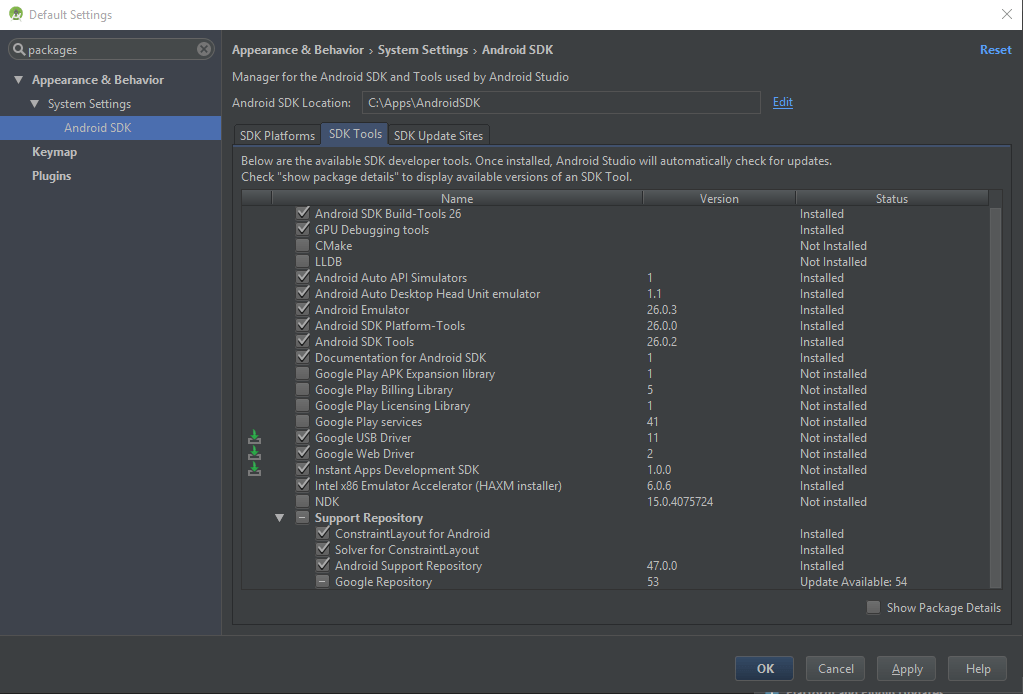
Во время форматирования важно соблюдать некоторые правила. Телефон в течение всей процедуры должен лежать неподвижно, так как малейшие колебания кабеля могут привести к программному сбою. В данном случае необходимо дождаться, пока телефон отформатируется, так как в противном случае он может превратиться в кирпич.
Зачастую после форматирования через компьютер телефон при включении показывает фирменный логотип без каких-либо изменений.
Стоит заметить, что первая загрузка может происходить гораздо дольше, нежели обычное включение. Если смартфон не включается по истечении 5 минут, тогда потребуется выполнить повторное форматирование. Данную операцию следует выполнять предельно осторожно, ведь нажатия на неизвестные команды могут навсегда отключить мобильное устройство. Если повторное форматирование не помогло, единственный выход, обратиться в сервисный центр.
Как отформатировать карту памяти
Нередко возникают ситуации, когда мобильное устройство под предводительством операционной системы Android, перестает воспринимать внешний накопитель памяти. Как правило, в таком случае телефон должен автоматически распознать тип ошибки, и предложить форматирование карты памяти. Также данную процедуру рекомендуется проводить в тот момент, когда внешний накопитель теряет свою производительность. В связи с этим могут наблюдаться следующие проблемы:
- Медленное копирование или перемещение файлов;
- Появление неизвестных файлов;
- Возникновение битых секторов;
- Низкие показатели работы приложений.
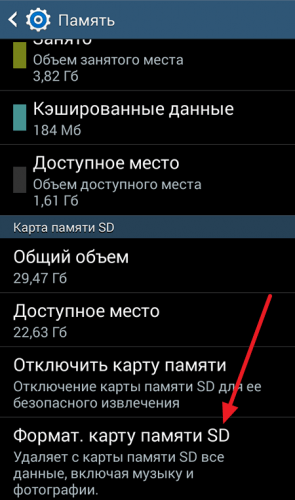
Как и в случае форматирования внутренней памяти телефона, перед чисткой внешнего накопителя необходимо создать резервную копию данных. Аккумулятор смартфона должен иметь уровень заряда, показатель которого не меньше 70%. Форматирование флэш-памяти можно произвести вручную, без применения сторонних приложений. Для этого необходимо совершить следующие манипуляции:
- Открыть главные настройки телефона.
- Отыскать раздел памяти.
- Пролистав в конец списка, найти блок с внешним накопителем.
- Открыть меню управления карты памяти и ознакомится со статической информацией.
- Отыскать опцию извлечения внешнего накопителя, после чего нажать на соответствующую кнопку. В случае отсутствия данной команды пропустить текущий этап.
- Активировать команду очистки карты памяти.
- Дать подтверждение, и запустить процесс.
- Дождаться, пока система отформатирует карту памяти.
- Достать внешний накопитель из телефона, после чего перезагрузить мобильное устройство.
- Заново установить карту памяти и переместить на нее резервную копию данных.
Телефон стал медленно работать или требуется очистить личные данные перед продажей? В таком случае поможет форматирование разделов памяти. В статье мы расскажем об актуальных способах очистки данных, на внутреннем и внешнем накопителе.
Форматирование внутренней памяти
Наилучший способ очистить внутреннюю память – сбросить настройки до заводского состояния. В таком случае вся информация удаляется, а вы получаете телефон в том виде, в каком приобрели. Узнайте детальнее, как выполнить сброс настроек на андроид.
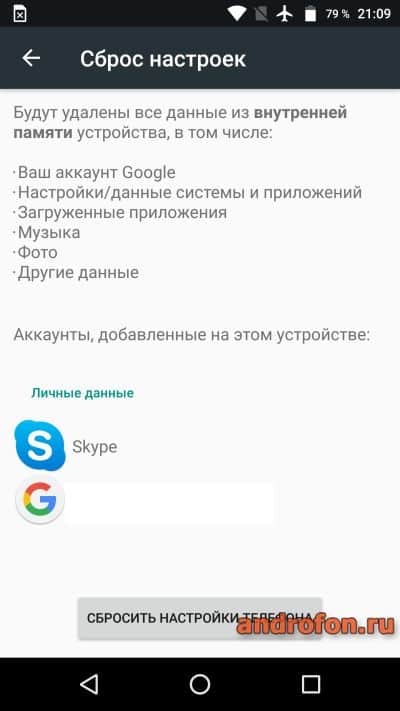
Форматирование карты памяти
Для очистки внешнего накопителя в настройках телефона предусмотрен соответствующий раздел – форматирование карты памяти. Подробную инструкцию смотрите в статье форматирование SD карты.



Форматирование в TWRP recovery
В TWRP recovery больше возможностей по очистке данных. Причем доступна очистка внутренней и внешней памяти, а так же очистка определенного раздела. Так же в TWRP recovery встроен файловый менеджер, что позволяет производить выборочное удаление определенных файлов. Это актуально когда загрузке системы мешает файл или программа. Если в вашем телефоне нет TWRP, тогда прочтите, как установить TWRP Recovery.
Инструкция
- Зайдите в рекавери меню на андроид.
- В главном меню выберите пункт очистка.
- Для выборочной очистки нажмите на кнопку Выборочная очистка.
- В следующем окне отметьте разделы, что требуется очистить.
- Для подтверждения, переведите переключатель внизу экрана в правое положение.
Выборочная очистка
Удалить определенные или временные файлы поможет файловый менеджер. С помощью программы и знаний по назначению папок в файловой системе Android, легко найти ненужные данные и удалить. При этом удаление файлов из системного раздела невозможно без root прав.
Инструкция
Откройте файловый менеджер.
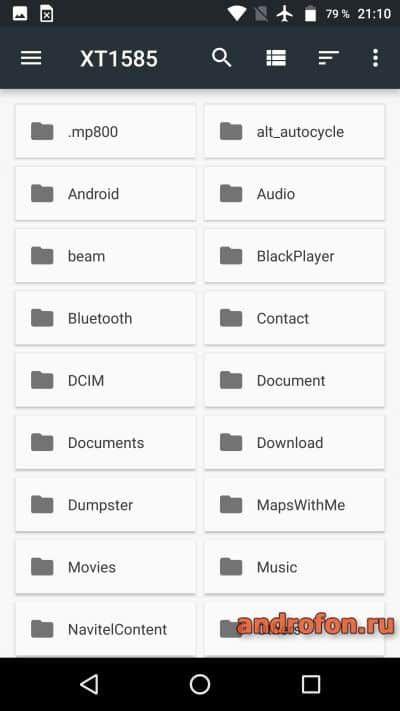
Вручную или с помощью поиска, найдите ненужный файл либо папку.
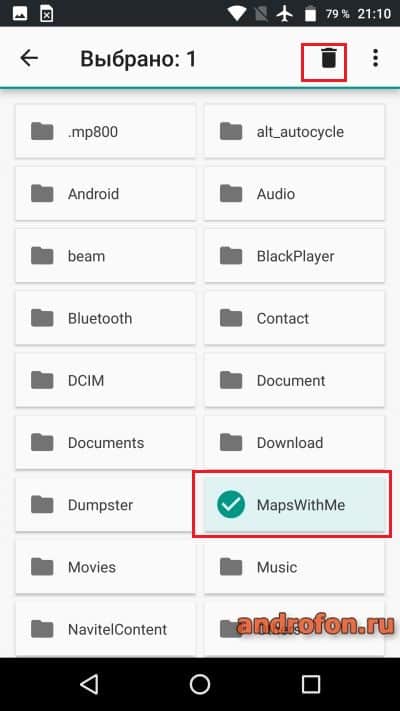
Выделите один или группу элементов, что требуется удалить.
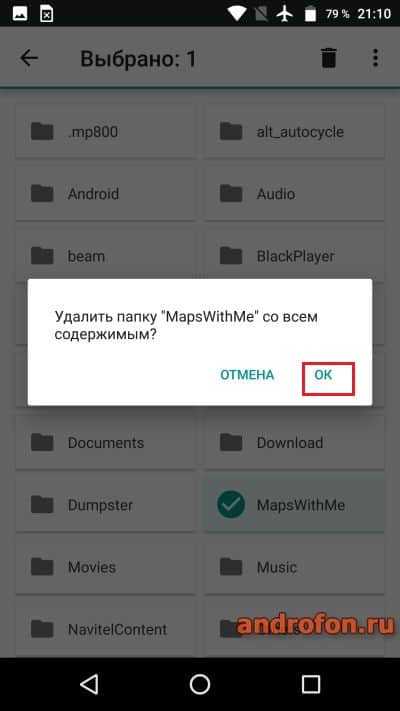
Подтвердите действие.
Видео инструкции
Вывод
В статье собрана актуальная информация, как отформатировать телефон андроид. Описанные способы помогут очистить внутреннюю и внешнюю память, а так же произвести выборочное удаление файлов в памяти телефона или не карте памяти.
А каким способом очистки пользуетесь вы? Пишите свои варианты в разделе для комментариев.
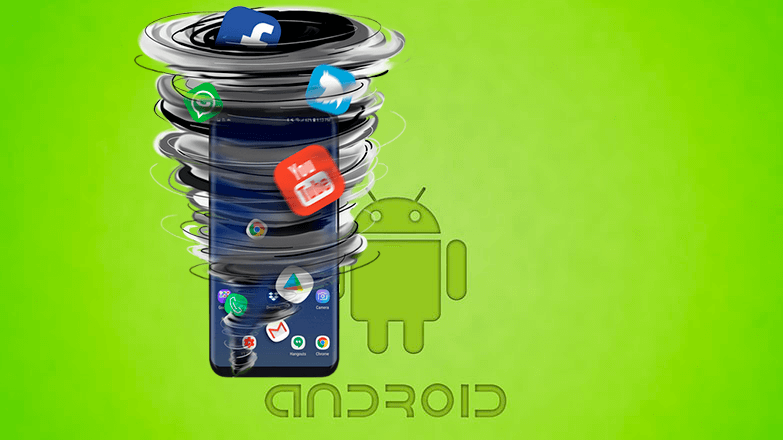
Способы, как отформатировать Андроид повторяют таковые для отката девайса заводскому состоянию. Форматированию подлежит как внутренняя, так и внешняя память девайса.
Содержание
- Зачем форматировать память
- Перед форматированием
- Способы форматирования
- Используем настройки
- С помощью меню Recovery
- Подключение к ПК
- Как отформатировать карту памяти
Зачем форматировать память
Чтобы избавиться от личных файлов. Это понадобится, если пользователь собирается:
- продать устройство;
- сдать его в сервисный центр;
- избавиться от лишнего мусора.
Форматирование помогает снять блокировку экрана, но при этом удаляет все данные владельца.
Перед форматированием
Удалите учетную запись Google. Если этого не сделать, после перезапуска устройства, понадобится авторизироваться под прикрепленным к устройству аккаунтом. Не зная его логин, пароль и не имея привязанных к профилю электронной почты и номера телефона, смартфон придется перепрашивать.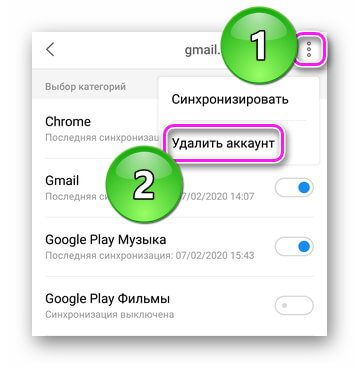
Как удалить Google-аккаунт читайте в этой статье.
Также сохраните личные данные, перенеся их на ПК, карту памяти, в облако или создав бэкап.
Способы форматирования
Существует 3 варианта, как на телефоне отформатировать внутреннюю память:
- Через настройки.
- Воспользовавшись меню Recovery.
- С помощью командных строк в ADB.
Все эти и другие способы подробно рассмотрены в материале про сброс настроек на Андроид.
Используем настройки
Через настройки делают как полный сброс, так и удаляют только пользовательские файлы. Как это выглядит:
- Откройте «Настройки» и переместитесь в «Память и резервные копии».
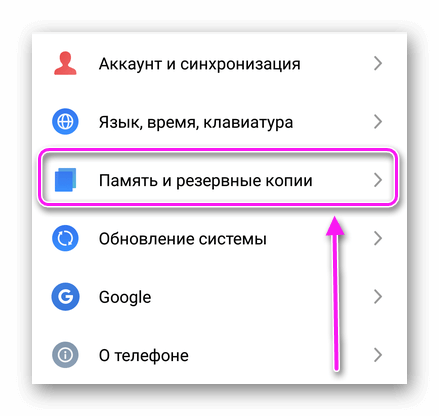
- Тапните по «Сброс к заводским настройкам».
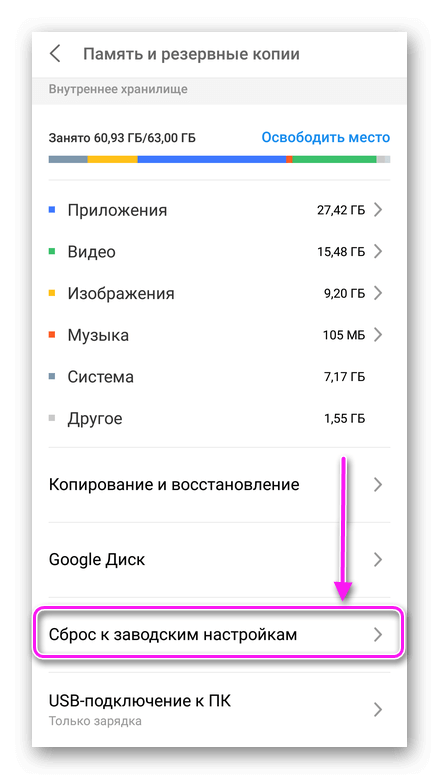
Выберите подходящий вариант из предложенных:
- «Сброс к заводским настройкам» – удаляет все файлы с устройства, гаджет возвращается к состоянию «из коробки»;
- «Очистка внутренней памяти» – деинсталлирует только пользовательские файлы без отката смартфона/планшета к заводскому состоянию.
В зависимости от прошивки, через это меню также удаляет настройки беспроводных сетей: Wi-Fi, Bluetooth.
Определившись с подходящим вариантом:
- Поставьте напротив него отметку.
- Тапайте по «Восстановить».
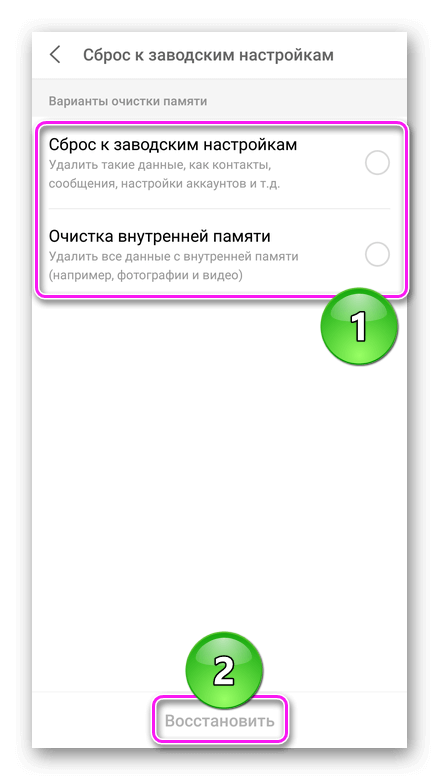
Процесс удаления начнется автоматически.
С помощью меню Recovery
Именно этот вариант подходит, чтобы отформатировать случайно заблокированный телефон. Это вернет доступ к устройству, но удалит с него все данные:
- Выключите и включите смартфон. После короткой вибрации и появления логотипа бренда удерживайте кнопку блокировки и клавишу громкости «минус» или «плюс».

- Должно появиться меню «Recovery». Чтобы выбрать в нем «Wipe data/factory reset», опуститесь до соответствующей строчки с помощью качели громкости вниз и щелкните по клавише блокировки. В некоторых устройствах достаточно щелкнуть по этому пункту пальцем.
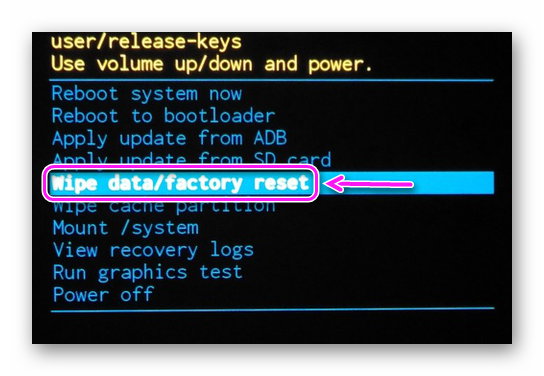
- Теперь выберите «Yes – delete all user data».
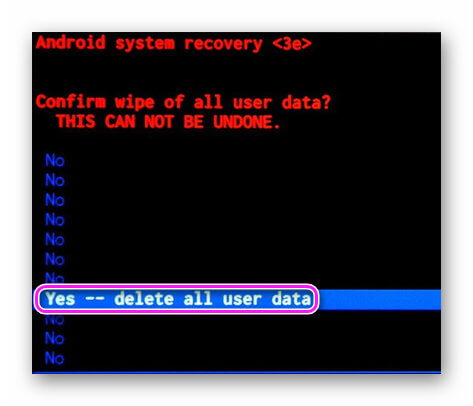
- Вернувшись в предыдущее меню, выберите «Reboot system now». Дождитесь, когда операция завершится автоматически.
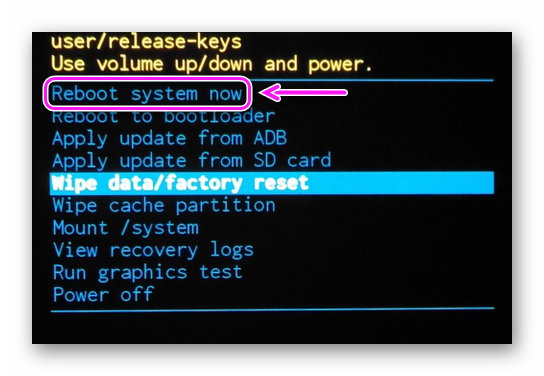
После перезагрузки пройдите авторизацию под учетной записью Google.
Подключение к ПК
Чтобы через компьютер отформатировать телефон, понадобится:
- активировать отладку по USB в меню «Для разработчиков»;
- установить на компьютер ADB;
- запустить смартфон в режиме Fastboot Mode.
Когда все сделано:
- Подключите смартфоне к компьютеру по USB. Запустите ADB через командную строчку: в папке с exe-файлом введите cmd в поисковую строчку сверху.
- Теперь последовательно используйте команды:
- adb reboot bootloader
- fastboot erase userdata
- Перезагрузите устройство командой – fastboot reboot.
Если fastboot erase userdata не возымела эффекта, попробуйте использовать fastboot -w.
Как отформатировать карту памяти
Hard Reset форматирует только память девайса, не задевая карту памяти. Очистить внешний накопитель придется отдельно:
- Снова откройте «Настройки». Перейдите в «О телефоне» или «Память».
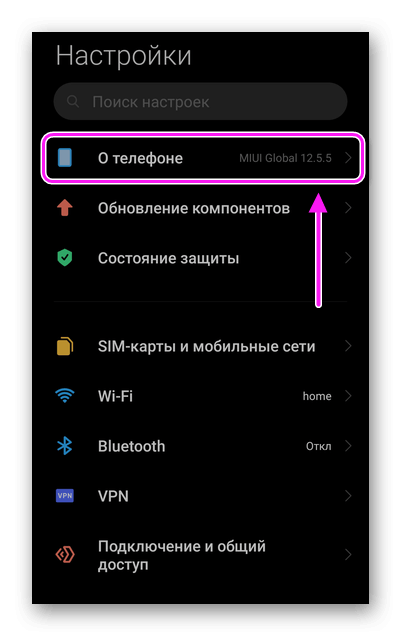
- Выберите «Хранилище». Пролистайте открывшееся меня вниз и тапните по «Форматировать SD-карту».
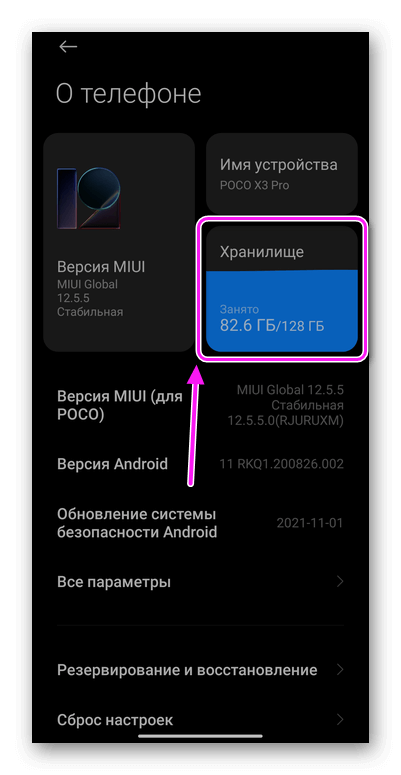
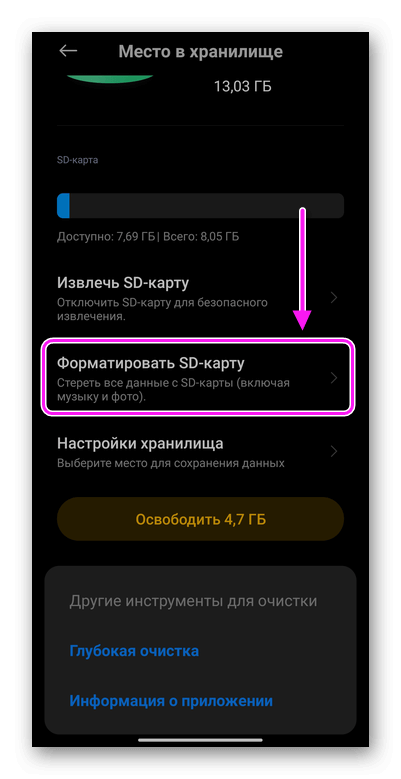
- Подтвердите свое действие нажатием на «Форматировать».
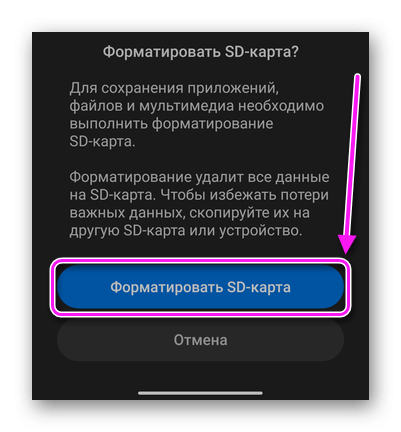
Удаленные с карты памяти данные можно восстановить, пока на карточку не будут записаны новые файлы.
Форматирование Android происходит через откат устройства к первоначальному состоянию. Делают это через настройки или с помощью ПК с установленным на него ADB.

Сергей Семичёв
Автор сайта
Задать вопрос
Форматирование — процесс полной очистки внутреннего накопителя (памяти), поэтому к нему нужно подойти с осторожностью.
Если вы задумали отформатировать смартфон или планшет на Android, то нужно понимать, что ситуация немного отличается от форматирование флеш-карты. Если карту памяти можно очистить полностью, «под ноль», то в случае с устройством речь идет о сбросе настроек до заводских (Hard Reset). Эта операция часто помогает решить проблемы с торможениями, внеплановыми перезагрузками устройства, вылетом приложений и другими программными проблемами.
Перед очисткой телефона перенесите важные фотографии, музыку и другие файлы на компьютер или другой носитель, поскольку все личные данные будут удалены. Подробнее читайте в статье про резервное копирование.
Форматирование смартфона на Android
Чтобы «отформатировать» Android-смартфон стандартным путем, необходимо следовать простой инструкции.
Важно! Название и расположение разделов в настройках смартфона могут отличаться. В любом случае, функция сброса настроек есть в любом телефоне. Мы рассмотрим форматирование телефона на примере Android 11.
1. Зайдите в Настройки → Система → Сброс настроек.
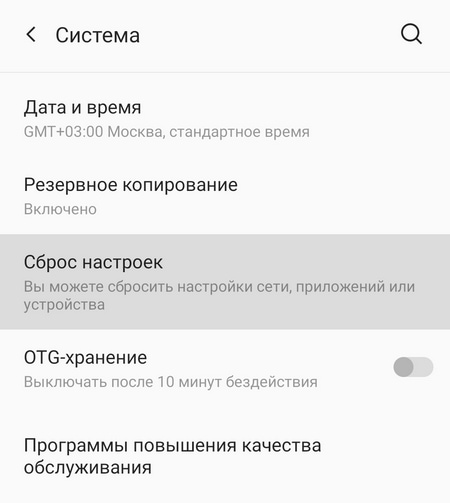
2. Откроется раздел со следующими опциями:
- Сбросить настройки Wi-Fi, мобильного интернета и Bluetooth.
- Сбросить настройки приложений.
- Удалить все данные (сброс к заводским настройкам).
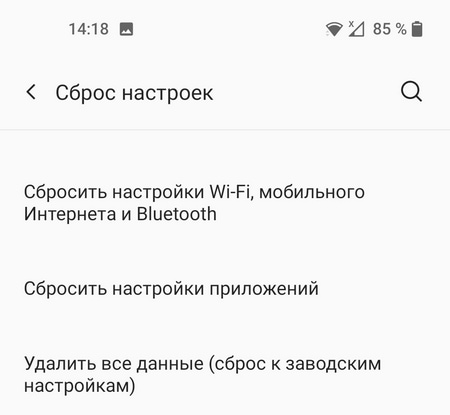
3. Для форматирования смартфона нужно выбрать опцию Удалить все данные. Система предупредит, что будут удалены все данные из внутренней памяти, в том числе аккаунт Google, музыка, фото, загруженные приложения и другое. Для начала форматирования Android достаточно нажать кнопку сброса.
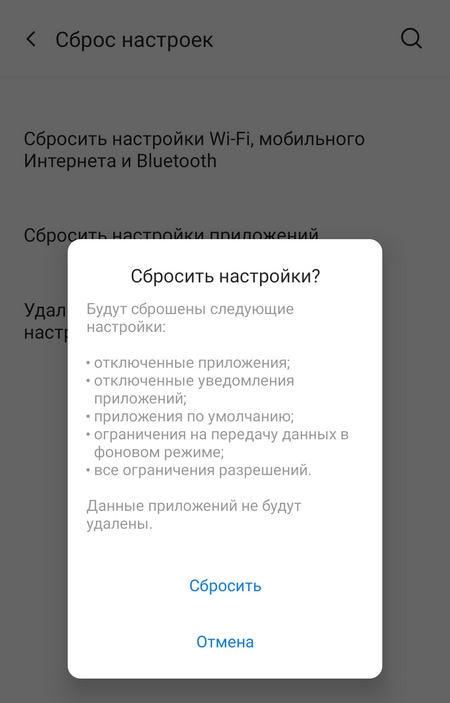
4. Дождитесь окончания процесса, это может занять 3-10 минут времени.
После успешного завершения форматирования телефон включится, как в первый раз — пустой и не забитый лишними данными. Пользователю останется авторизовать под своим аккаунтом Google и заново скачать необходимые приложения и игры. Если есть резервная копия, воспользуйтесь ей и восстановите фотографии и другие данные.
Форматирование Android в меню Recovery
Если неполадки смартфона настолько серьезные, что не получается зайти в настройки и сделать сброс стандартным путем, придется воспользоваться меню Recovery (подробности в специальной статье). Обратите внимание, что открытие Recovery не является опасной процедурой и не лишает гарантии, но экспериментировать там не рекомендуется — ответственность за все действия лежат на пользователе.
Чтобы зайти в меню «рекавери», нужно зажать на 5-10 секунд кнопку питания и прибавления громкости. Устройство перезагрузится, откроется меню Recovery, которые на разных устройствах может выглядеть по-разному. Управление здесь осуществляется физическими кнопками (прибавить/убавить громкость и кнопка питания).
В меню выберите пункт Wipe data/Factory reset — это и есть сброс настроек до заводских, в нашем случае форматирование Android. Дождитесь окончания процедуры и пользуйтесь очищенным гаджетом.

Если на телефоне нужно отформатировать только карту памяти, воспользуйтесь этой инструкцией.
Одним из главных аргументов в пользу покупки смартфона под управлением мобильной операционной системы Android выступает наличие огромного количества бесплатных программ и приложений. Владельцы яблочных устройств с этим могут поспорить, но всё же это утверждение объективное.
Но именно изобилие программ, далеко не все из которых действительно полезные и нужные, ведут к некоторым проблемам. В их числе забитая разным мусором память телефона, избавиться от которого не так просто.

В некоторых ситуациях не остаётся ничего другого, кроме как провести процедуру форматирования. Вопрос лишь в том, как это можно сделать.
Зачем нужно форматирование
Доступ к большому количеству бесплатного контента, приложений и игр ведёт к тому, что пользователь устанавливает себе на смартфон на базе Android множество разнообразных инструментов и развлекательных решений. Многие из них являются аналогом, либо альтернативой стандартных приложений для ОС Android.
По мере установки новых приложений, память устройства заполняется, появляться многочисленный мусор. Проблема такой ситуации в том, что от загрязнений заметно падает производительность самой операционной системы. Вы можете наблюдать, как телефон тормозит, долго открывает страницы браузера, длительное время запускает приложения.
В дальнейшем это ведёт к системным ошибкам, которые отображаются на экране смартфона. Телефон может самопроизвольно отключаться, уходит на перезагрузку. Либо вовсе прекращает нормально работать в штатном режиме.
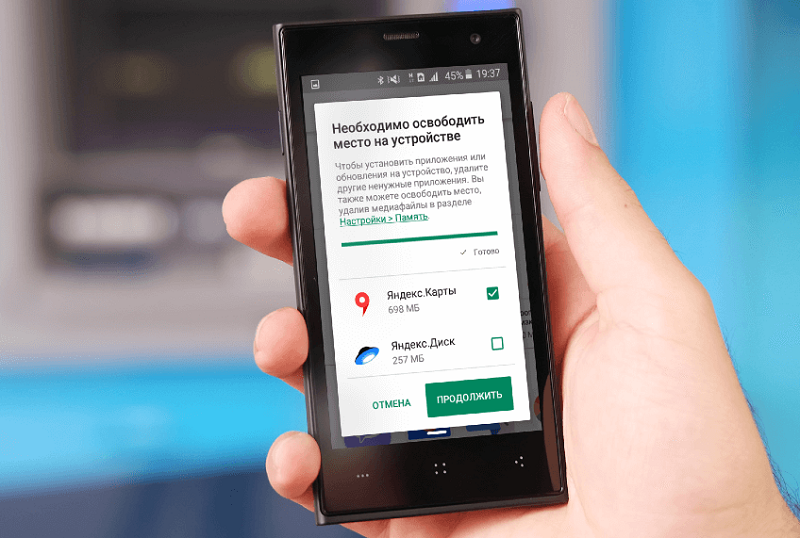
Здесь логичным и закономерным решением кажется простое удаление неиспользуемых программ и игр. Но будьте готовы к том, что желаемого эффекта это не принесёт.
Даже если полностью почистить память и реестр, в системе останутся файлы, способные продолжать активно тормозить девайс. Тут есть 2 возможных решения. Это сброс до заводских настроек, либо же форматирование.
Как вы понимаете, задача форматирования заключается в возврате телефону прежней производительности и работоспособности за счёт удаления разного мусора, остаточных файлов, которые стандартными способами уже не стираются.
Предварительная подготовка
Прежде чем отформатировать свой тормозящий смартфон под управлением мобильной операционной системы Android, его необходимо правильно подготовить.
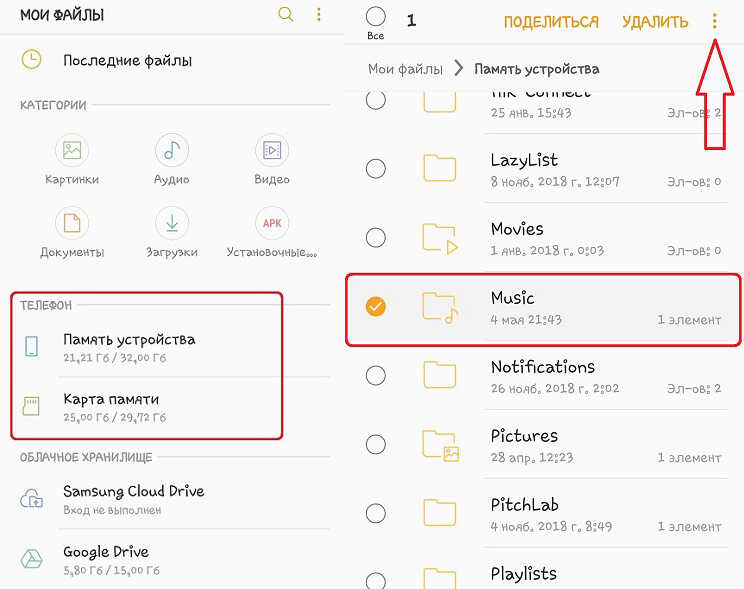
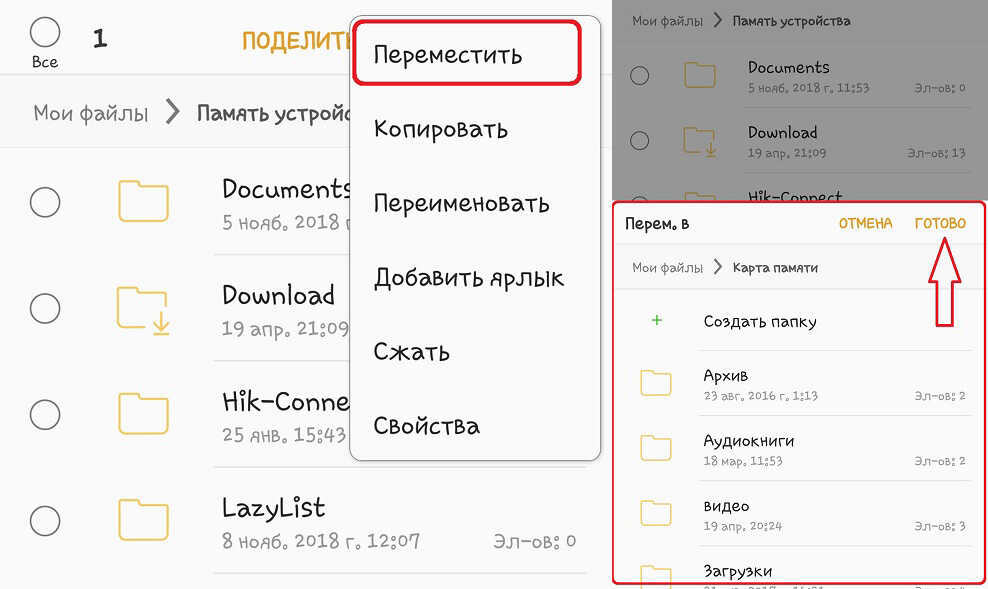
Поскольку эта процедура удаляет все данные и файлы, их следует предварительно перенести на карту памяти, либо на компьютер. Также для перестраховки запишите данные своих аккаунтов и учётных записей. Это особенно касается Google-аккаунта. После форматирования смартфон выдаст запрос на ввод этих данных. Если не ввести их и не выполнить вход в Гугл-аккаунт, устройство просто будет заблокировано, и воспользоваться им не удастся. Фактически на руках окажется очень дорогой и умный кирпич.
Такая функция была разработана специально. Это позволяет лишить доступа к личным данным в случае потери или кражи Android-устройства.
Если форматирование будет выполняться с использованием компьютера и ноутбука, тогда дополнительно потребуется отыскать USB-кабель и установить некоторое программное обеспечение.
Способы форматирования
В общей сложности можно выделить несколько способов, как отформатировать свой Android-телефон.
Сделать это можно через:
- настройки;
- специальную кнопку;
- Recovery menu;
- компьютер.
Также отдельно стоит рассмотреть вопрос тотальной очистки карты памяти, которая тоже может оказаться причиной заметного снижения производительности смартфона на базе Android.
Специальная кнопка
Нужно сразу отметить, что такой способ подойдёт далеко не всем. Но всё же выпускаются модели Android-смартфонов, у которых на корпусе предусмотрена специальная кнопка.
Если быть точнее, то это клавиша миниатюрных размеров, расположенная внутри небольшого отверстия на корпусе. В основном её производитель устанавливает сбоку или в нижней части устройства. Нажав на неё, запускается процесс форматирования.

Для активации очистки устройства потребуется острый и тонкий предмет. Можно взять зубочистку, что-то из маникюрного набора, маленький гвоздь, шпажку и пр.
Использовать такой метод нужно предельно осторожно. Нажатие на кнопку ведёт к безвозвратному удалению всех данных. Плюс не перепутайте отверстие с кнопкой форматирования с отверстием под микрофон.
Чтобы уточнить, есть ли конкретно в вашем Android-смартфоне такая кнопку, лучше предварительно изучить инструкцию.
Настройки
Самый простой, быстрый и популярный вариант того, как можно отформатировать свой Android-телефон. Он заключается в использовании меню настроек.
Если кнопки у вас не оказалось, тогда лучше форматировать свой телефон на базе мобильной операционной платформы Android стандартным способом.
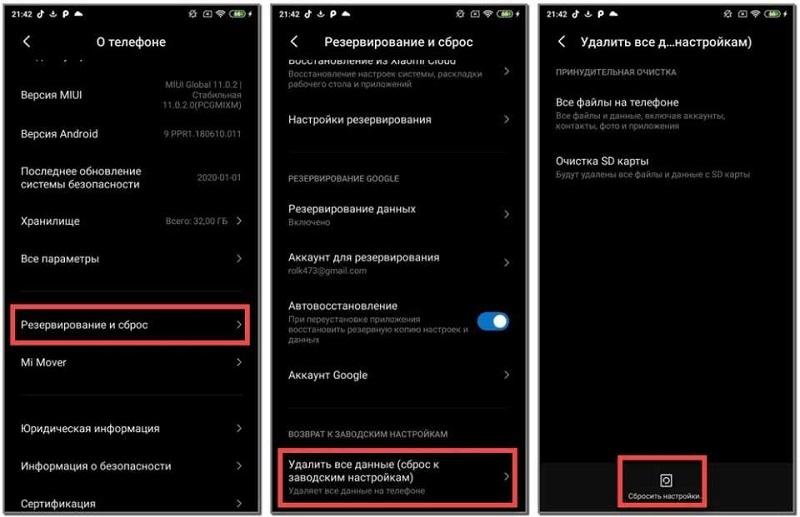
Хотя некоторые рекомендуют выполнить сброс до заводских настроек. Да, этот метод ещё быстрее и проще. Но вот безопасность его на сомнительном уровне, поскольку вместе с лишним мусором удаляются и важные данные, файлы. Чтобы избежать их утраты, предварительно делается резервная копия, информация переносится на карту памяти или на компьютер.
Плюс не всегда, когда речь идёт о действительно сильном загрязнении системы, либо при сбоях, этот вариант будет эффективным.
При этом форматирование через настройки может быть выполнен двумя способами.
Первый вариант выглядит следующим образом:
- разблокируйте Android-смартфон;
- зайдите в настройки;
- найдите раздел восстановления или конфиденциальности;
- выберите кнопку сброса настроек;
- нажмите кнопку для подтверждения этого действия;
- дождитесь завершения процедуры;
- перезагрузите мобильный девайс.
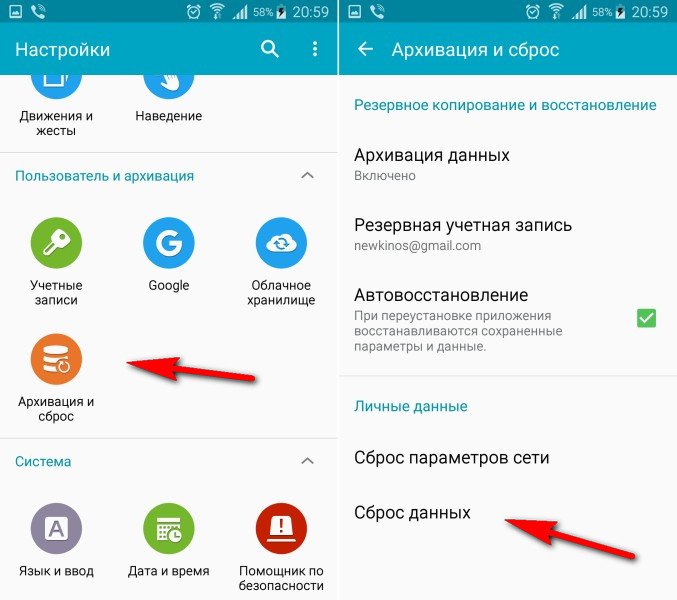
Интерфейс разных Android-смартфонов может несколько отличаться. Но во всех из них есть специальная кнопка для сброса настроек.
Существует и альтернативный вариант. Здесь уже потребуется диалер, то есть меню для набора телефонного номера.
Суть метода заключается в том, чтобы открыть поле диалера, и прописать туда специальную комбинацию, которая выглядит так: *2767*3955#
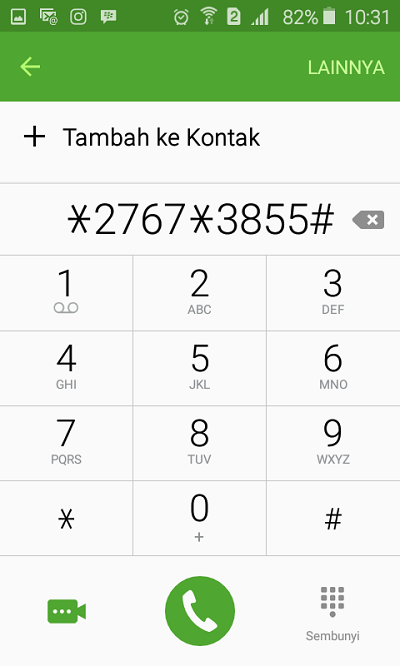
Теперь остаётся только нажать на кнопку вызова, и запустится процесс форматирования. Дождитесь его завершения, после чего также перезагрузите устройство.
Такие способы будут эффективными лишь в тех случаях, когда загрязнение телефона незначительное. Если же в процессе работы устройство откровенно тормозит, и периодически появляются на экране системные ошибки Android, тогда лучше задействовать другие способы. Они отличаются большей эффективностью.
Recovery menu
У всех смартфонов, которые работают на базе операционной мобильной системы Android, имеется специальное загрузочное меню. Оно называется Recovery.
Перейти в него можно непосредственно при перезагрузке или во время включения устройства. Попав в это меню, у пользователя появляется возможность выполнить те или иные действия. В их числе проверка динамиков, тестирование работоспособности дисплея, установка новой версии операционной системы и пр. Помимо прочего, здесь есть и функция форматирования.
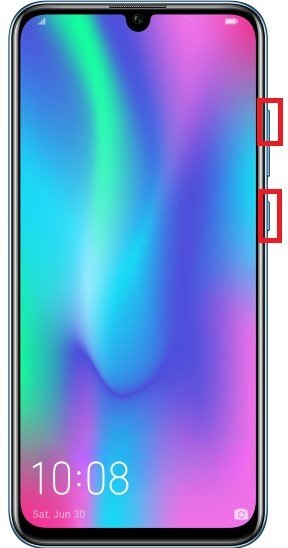
Прежде чем начать форматирование своего телефона на базе Android, потребуется попасть в это самое загрузочное меню. Именно здесь у пользователей возникает наиболее количество вопросов.
Дело всё в том, что разные производители используют различные комбинации клавиш и действий, позволяющих оказался в Recovery меню. Чаще всего это касается одновременного нажатия кнопки питания вместе с клавишей уменьшения или увеличения громкости. Такую информацию лучше уточнить в инструкции. В некоторых девайсах применяется метод с нажатием физической кнопки «Домой» (Home). Но всегда это делается именно при запуске Android-смартфона.
Есть и такие модели телефонов, у которых форматировать память через этот режим на Android проблематично. Они ограничивают доступ к Recovery menu, чтобы минимизировать вмешательство пользователя в настройки и операционную систему. Здесь потребуется вооружиться специальным дополнительным программным обеспечением.
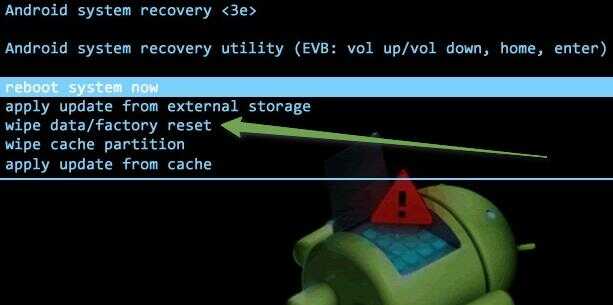
Но в большинстве случаев отключение смартфона с последующим его запуском при зажатых кнопках выводит в необходимое меню. Чтобы очистить внутренний накопившийся мусор, необходимо:
- выключить устройство;
- включить его;
- в процессе запуска нажать нужную комбинацию клавиш;
- дождаться появления Recovery menu;
- кнопками питания и регулировки громкости пролистать раздел;
- выбрать пункт, который обычно называется Factory reset или wipe data;
- подтвердить выбор;
- дождаться завершения процедуры;
- запустить телефон в обычном режиме, ничего не зажимая.
Важно понимать, что в этом случае речь идёт как раз о сбросе до заводских настроек.
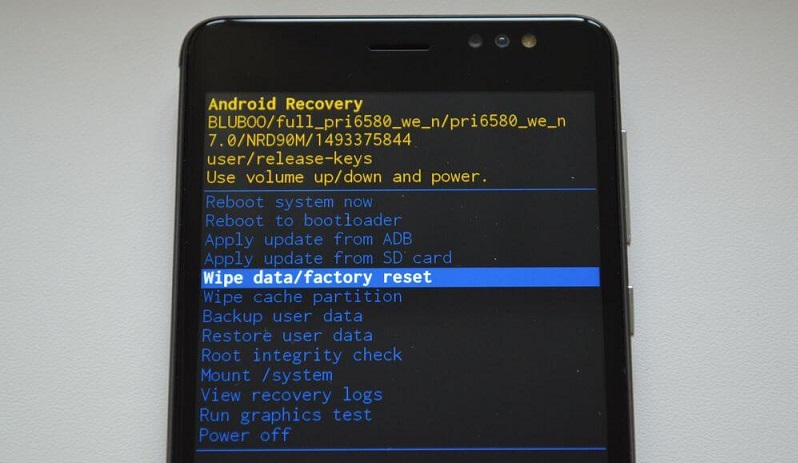
Все остальные пункты меню нажимать не рекомендуется. Особенно, если вы не знаете точно, что они означают, и для чего там предусмотрены.
Компьютер и USB
Существует ещё один отличный вариант, как можно отформатировать Android-смартфон. Для этого потребуется компьютер или ноутбук, а также стандартный USB кабель. Не обязательно искать родной шнур от своего телефона.
Если вы решили отформатировать свой телефон на базе Android именно через компьютер, тогда дополнительно установите на ПК соответствующее программное обеспечение. Здесь отличным выбором станет Android SDK. Это официальная утилита, разработанная для решения задач по обслуживанию и ремонту смартфонов.
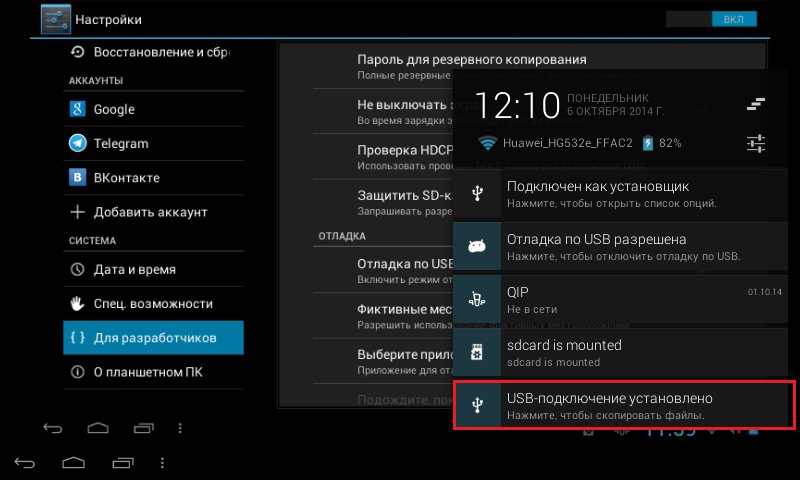
Теперь подготовьте устройство, программу, кабель, и приступайте к форматированию. От пользователя потребуется сделать следующее:
- загрузить и установить указанное приложение на компьютер;
- запустить программу;
- открыть командную строку, нажав одновременно кнопки Win и R;
- прописать cmd и нажать Enter;
- указать путь к папке, в которую вы предварительно установили программу для работы с Android-устройства;
- подключить телефон к компьютеру через USB-кабель;
- в командной строке прописать команду, которая представлена в виде adb shell recovery – wipe_data;
- дождаться появления слова Done на экране;
- закрыть командную строку и отключить смартфон от компьютера;
- включить телефон и проверить его работоспособность.
Учтите, что во время форматирования отключать USB шнур от телефона категорически не рекомендуется. В противном случае возможен серьёзный программный сбой, после чего восстановить работу смартфона будет дорого и крайне сложно.
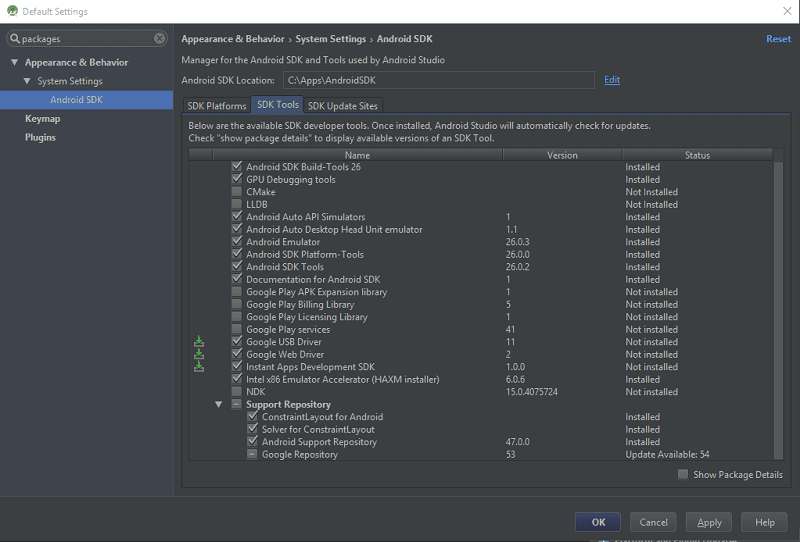
Обычно после завершения форматирования на включение аппарата уходит больше времени, нежели при обычной перезагрузке. Потому не спешите паниковать, и наберитесь терпения.
Если за 5-10 минут ничего не произошло, и запуск не удался, тогда попробуйте провести форматирование ещё раз. Когда все методы перепробованы, но результата нет, лучше обратиться к профильным специалистам, отнести Android-смартфон в сервисный центр.
Но чаще всего пользователям удаётся полностью и успешно отформатировать собственный Android-девайс, и никаких сложностей не возникает.
Форматирование карты памяти
В основном необходимость в форматировании карты памяти появляется в тех случаях, когда Android-смартфон перестаёт её видеть и считывать. Преимущественно устройство видит ошибку, понимает её, и в ответ на запрос пользователя о подключении накопителя предлагает сначала его отформатировать.
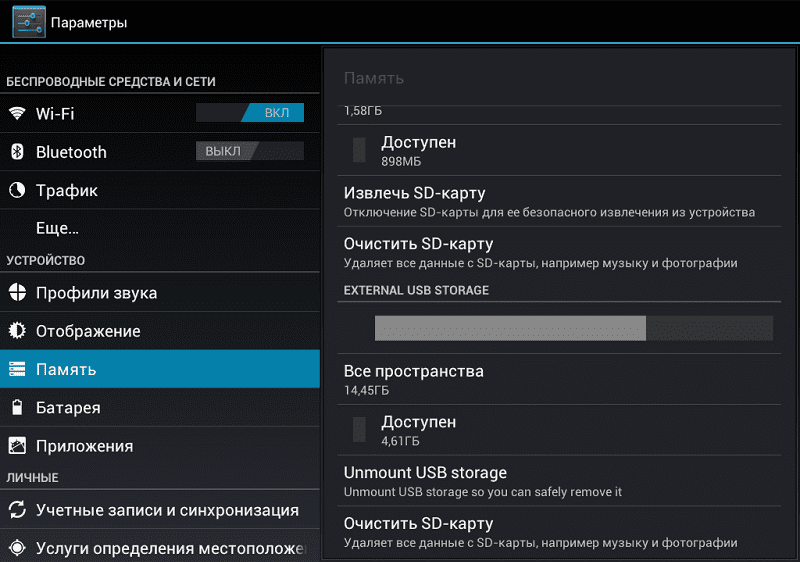
Если сама карта памяти забита разным мусором, это может сопровождаться следующими симптомами:
- копирование файлов занимает больше времени, чем обычно;
- при перемещении данных наблюдаются те же признаки;
- на карте появляются файлы с неизвестными названиями;
- образуются битые секторы;
- приложения, установленные на карту, сильно теряют в быстродействии.
Прежде чем удалять с карты памяти телефона всё содержимое, рекомендуется по возможности скопировать данные на другой носитель. Также позаботьтесь о том, чтобы батарея была заряжена минимум на 70%. А ещё лучше сразу подключить девайс к зарядке, чтобы процесс не оборвался неожиданно из-за севшего аккумулятора.
Отформатировать флешку от смартфона можно вручную. Тут не обязательно использовать какие-либо сторонние программы. В этом случае инструкция будет иметь такой вид:
- откройте настройки телефона;
- пролистайте меню до раздела с управлением памятью;
- найдите внешний накопитель;
- откройте меню управления картой памяти;
- нажмите кнопку, которая позволяет извлечь накопитель;
- запустить процедуру очистки;
- подтвердить своё намерение и дождаться завершения процесса;
- извлечь карту памяти из смартфона;
- перезагрузить телефон;
- вставить её обратно.
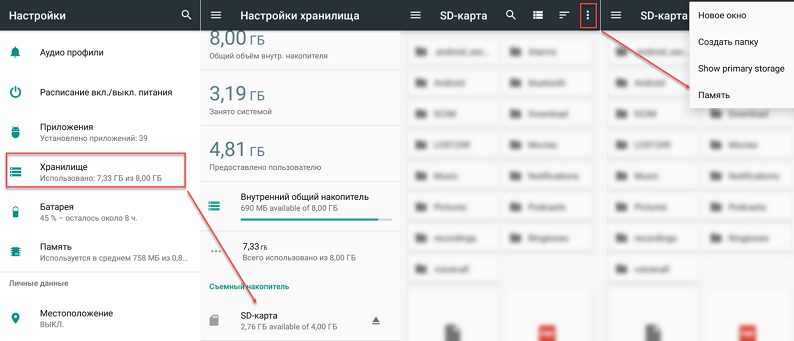
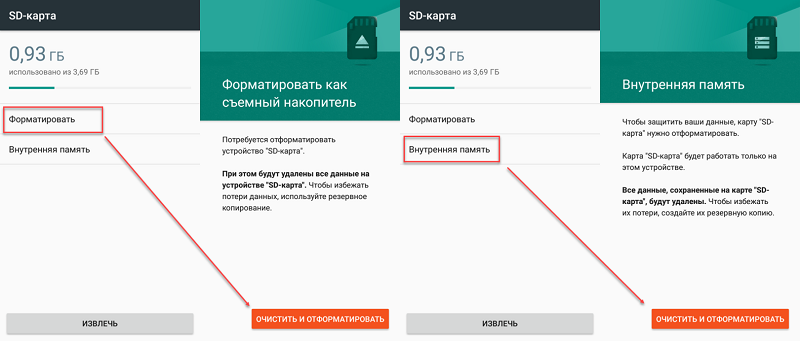
Ещё при использовании ОС Windows можно открыть «Мой компьютер», предварительно подключив смартфон со вставленной картой памяти через USB. Обычно сам телефон и карта памяти распознаются как отдельные устройства. Тут можно нажать на значок флешки правой кнопкой мыши, выбрать пункт «Форматирование» и следовать инструкциям мастера.
Какой именно способ вам подходит больше, тот и используйте.
Периодичность форматирования
Многие пользователи вполне закономерно интересуются тем, нужно ли вообще постоянно проводить форматирование и как часто такую процедуру лучше выполнять.
Ответ на этот вопрос напрямую зависит от особенностей использования Android-смартфона. Если девайс применяется сугубо как звонилка, средство для отправки СМС и сообщений через мессенджеры, плюс вы изредка заходите на Youtube, тогда от форматирования можно вообще отказаться. Без него девайс всё равно будет нормально функционировать, и производительность не изменится. А когда соберётесь его продавать или дарить, тогда уже форматирование не помешает.

Что же касается другой категории пользователей, которые постоянно загружают программы, устанавливают и удаляют игры, регулярно работают с разного рода документами и файлами, то для них форматирование станет обязательным мероприятием. По мере того, как вы будете чувствовать изменения в скорости работы, появятся первые признаки зависания и какие-то ошибки, сразу же запускайте процесс очистки.
Ещё важно понимать, что от форматирования никакого вреда телефону не будет. Также никто не лишит вас из-за этого гарантии. Пользуйтесь этой функцией по мере необходимости.
А как часто вы форматируете свой Android-смартфон? Какой метод предпочитаете и почему?
Свои варианты ответов оставляйте в комментариях. Обсудим их вместе.
Как отформатировать телефон на Андроид
На чтение 2 мин Просмотров 674 Опубликовано 12.07.2020 Обновлено 17.04.2022
Форматирование смартфона под управлением операционной системы Андроид – довольно распространенное явление, с необходимостью которого сталкиваются большинство пользователей современных гаджетов. Иногда это необходимо, чтобы вернуть устройству прежнюю высокую скорость работы, ведь со временем внутренняя память смартфона «засоряется» и девайс начинает заметно «тормозить». Иногда владельцы решают продать свое устройство, для чего с него нужно удалить всю персональную информацию. Разберемся, как же правильно отформатировать телефон на Андроид.
Стандартный способ – сброс до заводских настроек
Разработчики операционной системы Android предусмотрели возможность форматировать устройства с этой ОС, не прибегая к помощи посторонних программ или специалистов сервисных центров. Эта функция называется «Сброс настроек» и присутствует в любом устройстве с Андроид.
Чтобы отформатировать свой девайс стандартным способом нужно:
- Зайти в настройки и найти пункт «Восстановление и сброс».
- Внутри него выбрать пункт «Сброс настроек».
- После стандартного предупреждения, что это действие удалит данные внутренней памяти телефона, аккаунтов, фото, видео, музыку и загруженные приложения, система спросит, действительно ли Вы хотите сбросить настройки. Жмем «ОК».
- Ждем пока система отформатирует память и перезагрузится.
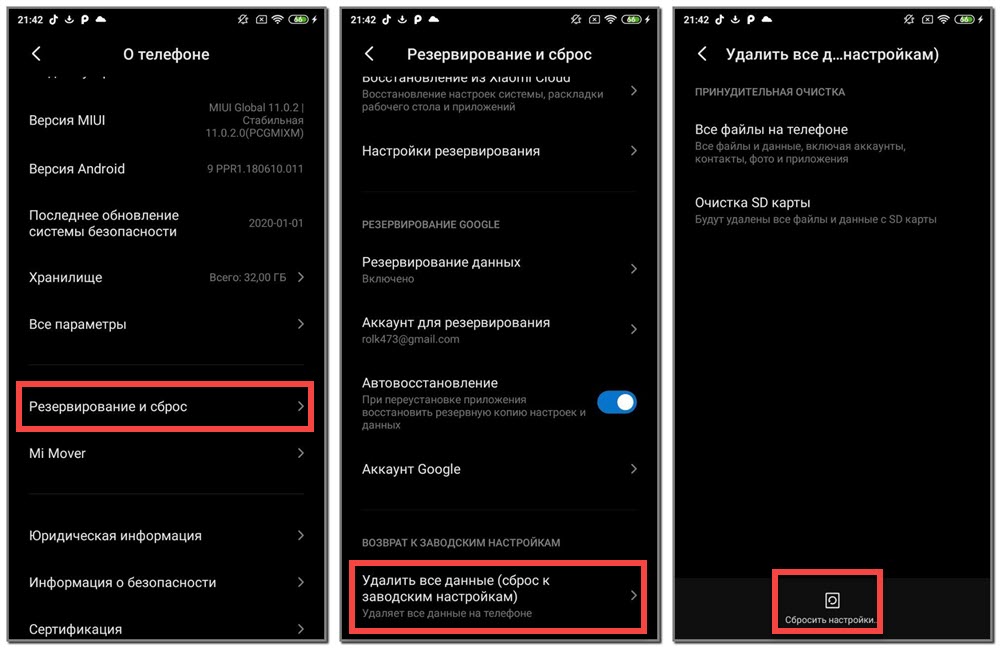
После включения смартфон будет выглядеть таким, как при первом запуске. Поэтому нужно будет вновь авторизоваться под своим Google-аккаунтом и вновь скачать нужные приложения из Плей Маркета. Или же, если Вы делали резервную копию, воспользоваться ею и восстановить нужную информацию из нее.
Форматирование в меню Recovery
Иногда бывает так, что неполадки операционной системы настолько серьезные, что попасть в меню настроек невозможно. В таком случае отформатировать телефон и сбросить его до заводских настроек, можно вызвав меню Recovery. Вхождение в него не лишает гарантии и не требует root-прав, но экспериментировать там не стоит, иначе ответственность за неправильные действия и выход из строя смартфона лягут только на пользователя.

Вызывается меню Recovery на разных моделях смартфона по-разному. Чаще всего это комбинация клавиш Power и увеличения/уменьшения громкости. Поэтому перед началом форматирования стоит узнать, как он вызывается в Вашем гаджете. После открытия меню в нем нужно найти и выбрать пункт wipe data/factory reset – это и есть сброс настроек до заводских, то есть форматирование смартфона Android. Выбираем его, ждем исполнения процедуры, после чего можно пользоваться очищенным от всего «мусора» смартфоном.

Максим Распорский
Автор. Пишу качественные и структурированные инструкции по настройке Андроид-устройств. Не нашли на сайте нужную инструкцию? Озвучьте ваш вопрос в комментариях и, возможно, я подготовлю материал по этой теме.
Оцените автора
( 2 оценки, среднее 5 из 5 )